Tabla de Contenido
![]() Sobre el autor
Sobre el autor
![]() Artículos Relacionados
Artículos Relacionados
3 formas rápidas de transferir datos de un iPhone roto a un iPhone nuevo [Guía 2025]
Resumen
En este artículo, aprenderás cómo transferir datos de un iPhone con la pantalla rota a otro iPhone nuevo con unas pocas soluciones eficaces, tanto si la pantalla rota se puede tocar funcionalmente como si no.
¿Estás buscando alguna solución para transferir datos de un iPhone roto a un iPhone nuevo? Si es así, has llegado a la página adecuada. Tanto si tu iPhone está disponible para su uso como si no funciona en absoluto, a continuación encontrarás todos los métodos fiables y viables. ¡Manos a la obra!
La mejor forma de transferir datos de un iPhone roto a un iPhone nuevo
Si tu viejo iPhone tiene la pantalla rota, y quieres transferir algunos datos esenciales o todo lo que está almacenado en tu iPhone roto a un iPhone nuevo, se recomienda utilizar un software profesional de transferencia de datos iOS. Aquí te recomendamos EaseUS MobiMover. Esta fiable herramienta de transferencia es capaz de:
- Haz una copiade seguridad del iPhone/iPad en el ordenador
- Transfiere datos de un iPhone a otro
- Mover datos de Android a iPhone
- Enviar archivos de iPhone a Android
Antes de proceder con este método, asegúrate de que la pantalla de tu iPhone puede tocarse y funcionar con normalidad. Esto se debe a que, cuando conectes el iPhone al ordenador, es posible que tengas que escribir el código de acceso de la pantalla para desbloquearla y pulsar "Confiar" en la pantalla del iPhone.
A continuación te explicamos cómo transferir datos de un iPhone roto a un iPhone nuevo sin iCloud ni iTunes:
Paso 1. Conecta tu antiguo iPhone y tu nuevo iPhone al ordenador con cables USB compatibles y toca "Confiar en este ordenador" en los dispositivos cuando se te pregunte. Ejecuta EaseUS MobiMover y selecciona el modo "Teléfono a Teléfono" en la pantalla principal. Cambia la dirección del iPhone antiguo al iPhone nuevo y, a continuación, haz clic en "Transferir".

Paso 2. MobiMover te permite transferir todo tipo de datos del iPhone antiguo al iPhone nuevo con un solo clic. Elige una categoría de varias categorías en tu antiguo iPhone y haz clic en "Transferir".

Paso 3. Comienza a transferir datos del iPhone antiguo al iPhone nuevo a gran velocidad. MobiMover enviará los datos a su aplicación correspondiente, como imágenes a Fotos, canciones a Música, películas a Vídeos, etc.

Véase también
Cómo transferir datos de un iPhone roto a un iPhone nuevo con iCloud
Aparte de utilizar un software de terceros, también puedes utilizar el servicio oficial iCloud para sincronizar o transferir datos de un iPhone a otro, especialmente cuando tu iPhone roto no funciona con normalidad. Ten en cuenta que iCloud sólo ofrece 5 GB de almacenamiento gratuito por cada cuenta de ID de Apple.
Si la pantalla de tu antiguo iPhone no se puede tocar o utilizar con normalidad, también puedes utilizar iCloud o para transferir datos a tu nuevo iPhone sólo si has realizado una copia de seguridad de los datos de tu antiguo iPhone en iCloud. También puedes transferir datos de un iPhone perdido/muerto/dañado/roto a un iPhone nuevo utilizando la copia de seguridad de iCloud.
A continuación te explicamos cómo transferir datos de un iPhone roto a un nuevo iPhone 13/14/15 mediante iCloud:
Paso 1. Para hacer una copia de seguridad de los datos de tu antiguo iPhone, ve a Ajustes > [tu nombre] > iCloud.
Paso 2. Selecciona servicios y apps > Copia de seguridad de iCloud > Hacer copia de seguridad ahora.
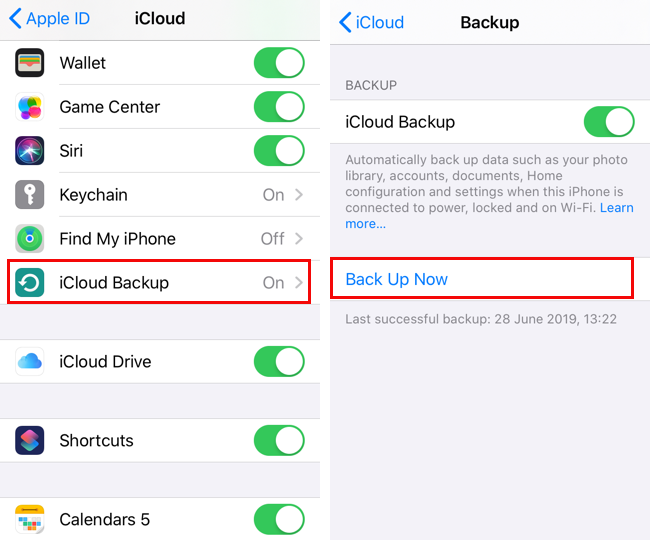
Paso 3. En tu nuevo iPhone, sigue las instrucciones que aparecen en pantalla > Aplicaciones y datos > Restaurar desde copia de seguridad de iCloud.
Paso 4. Inicia sesión en tu ID de iCloud.
Paso 5. Elige los archivos que quieres restaurar.

Cómo transferir datos de un iPhone roto a un iPhone nuevo con iTunes
Además de iCloud, también puedes utilizar iTunes para transferir datos de tu antiguo iPhone a un nuevo iPhone. Al igual que con EaseUS MobiMover, debes asegurarte de que la pantalla de tu antiguo iPhone se puede tocar y utilizar con normalidad.
A continuación te explicamos cómo transferir datos de un iPhone roto a un iPhone nuevo utilizando iTunes con el ordenador:
Paso 1. Conecta tu viejo iPhone roto al ordenador con cables USB e inicia iTunes.
Paso 2. En iTunes, haz clic en el icono Dispositivo > Resumen.
Paso 3. Haz clic en Este ordenador > Hacer copia de seguridad ahora.

Paso 4. Desconecta el iPhone antiguo y conecta en su lugar el iPhone nuevo.
Paso 5. Haz clic en el icono Dispositivo > Resumen > Este ordenador > Restaurar copia de seguridad.

Conclusión
En este post, te he explicado cómo transferir datos de un iPhone roto a un iPhone nuevo de tres formas eficaces. Entre ellas, EaseUS MobiMover es la más recomendada siempre y cuando la pulsación en la pantalla funcione con normalidad.
Preguntas frecuentes sobre cómo transferir datos de un iPhone roto a un iPhone nuevo
Si tienes más dudas sobre el tema de hoy: cómo transferir datos de un iPhone a otro, puedes consultar las preguntas más frecuentes a continuación.
1. ¿Cómo transferir datos de un iPhone muerto/dañado/roto a un iPhone nuevo?
Si tienes una copia de seguridad de iCloud de este antiguo dispositivo, puedes mover los datos a tu nuevo iPhone utilizando la copia de seguridad de iCloud sin el antiguo iPhone dañado. Si no, se recomienda intentar utilizar un software de recuperación de datos de iPhone para recuperar todo el contenido.
2. ¿Cómo recupero los datos de un iPhone roto que no se enciende?
Si nunca has hecho una copia de seguridad de tu iPhone y quieres recuperar algunos datos de tu iPhone muerto, es posible hacerlo, pero no funciona al 100 %. Se aconseja probar EaseUS MobiSaver Free, una herramienta profesional y gratuita de recuperación de datos de iOS.
3. ¿Cómo transfiero todo de mi teléfono roto a mi nuevo teléfono?
EaseUS MobiMover es capaz de ello. Con este fiable software de EaseUS, podrás transferir todo de iPhone a iPhone en un clic.
¿Ha sido útil esta página?
Sobre el autor
Luis es un entusiasta de la tecnología, cuyo objetivo es hacer que la vida tecnológica de los lectores sea fácil y agradable. Le encanta explorar nuevas tecnologías y escribir consejos técnicos.
